各社員のメールアカウントを設定します。運用開始時やメンテナンス時にご活用ください。
▶ アカウント設定を書き出す
アカウント設定をCSVファイルに一括書き出しすることができます。
- システム設定の「NI Collabo 360」タブより「メール」の「アカウント設定」を選択します。
⇒「メール/アカウント設定」画面が表示されます。 - 書き出し対象を検索して絞り込み表示します。
- 書き出すファイルの文字コードを選択します。
- 「書き出し」ボタンをクリックし、ファイルをダウンロードします。
▶ 個別にアカウント設定を新規登録する
- システム設定の「NI Collabo 360」タブより「メール」の「アカウント設定」を選択します。
⇒「メール/アカウント設定」画面が表示されます。 - 「新規登録」ボタンをクリックします。
⇒新規登録画面が表示されます。 - 必要事項を設定し、最後に「登録」ボタンをクリックします。
| 項目名称 | ||
|---|---|---|
| 社員名 | アカウントを利用する社員を選択します。 | |
| アカウント設定名 | 設定するアカウント名を入力します。 | |
| E-Mailアドレス | 設定するE-Mailアドレスを入力します。 | |
| メールサーバー | 登録済のメールサーバーをプルダウンメニューから選択します。 | |
| 基本認証を利用するメールアカウントを登録する場合 | ||
| 受信ログインID | 受信ログインID(アカウント名)を入力します。 | |
| 受信パスワード | 受信パスワードを入力します。 | |
| 受信パスワード(確認) | 確認のため、再度パスワードをコピーせず入力してください。 | |
| POP/IMAP before SMTP | 「メールサーバーの設定情報に準拠する」が標準で選択されています。 「POP/IMAP before SMTP」を使用しない場合には、「POP/IMAP before SMTP」は使用しないを選択してください。 | |
| SMTP認証 | 「メールサーバーの設定情報に準拠する」が標準で選択されています。 個別に「SMTP認証」を設定する場合には、認証方式、ログインID、及びパスワードを入力してください。また、SMTP認証しない場合には、「SMTP認証」は利用しないを選択してください。 | |
| OAuth2.0を利用するメールアカウントを登録する場合 | ||
| OAuth2.0認証 | 認証コードおよび必要に応じてログインIDを入力します。 【手順】 1.設定するメールアカウントのメールアドレスを入力後、「認証情報取得」ボタンをクリックします。 ※設定するメールアカウントと異なるメールアカウントでメールサービスにログインしている場合は、サインアウトしてから設定してください。 ※メールサービスのログイン画面が表示された場合は、設定するアカウントでログインします。 アクセス許可を要求する画面が表示された場合は、「承諾」してください。 2.OAuth認証後画面の「転記」ボタンをクリックし、認証コードをメールアカウント設定画面へコピーします。 ※OAuth認証後画面のURLとNI製品のURLのドメイン名が異なる場合は、「転記」ボタンでの転記はできません。 ※「転記」ボタンで認証コードを転記できない場合は、認証コードをコピーしてメールアカウント設定画面へ貼り付けてください。 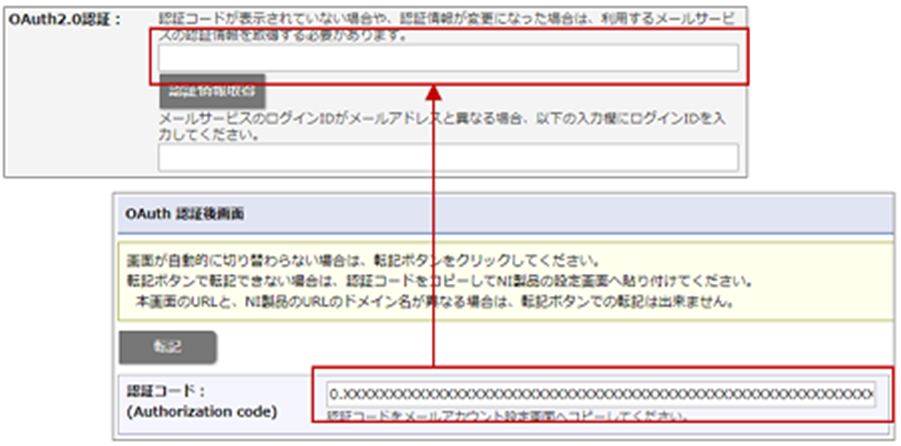 3.メールサービスのログインIDがメールアドレスと異なる場合は、下段にログインIDを入力してください。 (メールサービスのログインIDとメールアドレスが同じ場合は、空欄のまま保存してください) 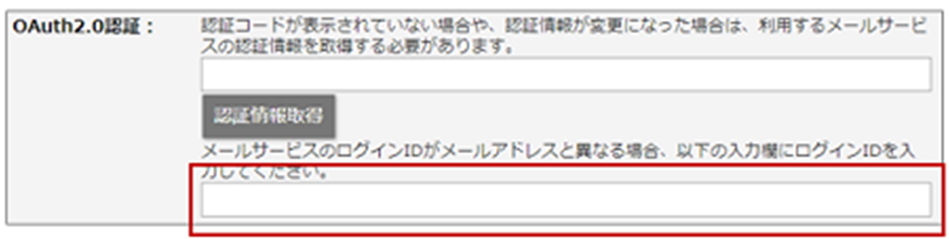 ※認証コードの有効期限が短いため、取得およびメールアカウント設定後は速やかにメールの送信または受信を行なってください。 | |
| メッセージのコピー | 受信メールのコピーをサーバーに残すか残さないかを選択します。 受信メッセージのコピーをメールサーバーに残す場合には、チェックBOXにチェックを入れてください。 | |
| 送信メール | 「送信済BOX」に送信メッセージのコピーを保存するかしないかを設定します。 保存する場合には、チェックBOXにチェックを入れてください。 | |
| 自動受信 | メールを自動で受信する場合、チェックを入れてください。 | |
| メール取込 | メール取込機能を使用するかどうかを選択します。 ※Approach DAMを導入時に表示されます。 ※メール取込機能を使用するためには、事前にメール取込ルールを設定する必要があります。 | |
▶ 個別にアカウント設定を編集する
- システム設定の「NI Collabo 360」タブより「メール」の「アカウント設定」を選択します。
⇒「メール/アカウント設定」画面が表示されます。 - 編集するアカウントの「編集」ボタンをクリックします。
⇒編集画面が表示されます。 - 内容を入力し、「更新」ボタンをクリックします。
Hint
- 登録済みのアカウントを別の社員に利用させたい場合、アカウントの社員名を変更してください。
たとえば、新入社員に別の社員が利用していたアカウントを利用させたい場合などに、
社員名を変更するだけでアカウント設定を引き継ぐことができるため、一から登録する手間を省くことができます。
[設定画面]
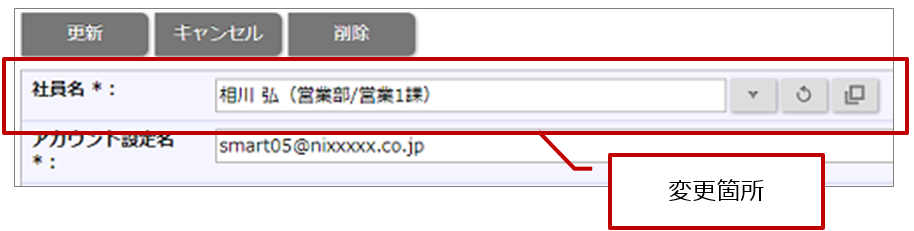
▶ 個別にアカウント設定を削除する
- システム設定の「NI Collabo 360」タブより「メール」の「アカウント設定」を選択します。
⇒「メール/アカウント設定」画面が表示されます。 - 削除するアカウントの「削除」ボタンをクリックします。
- 確認メッセージが表示されます。「OK」ボタンをクリックしてください。
補足
- 削除したメールを復旧することはできません。削除するさいはご注意ください。
▶ 各社員のアカウント設定を一括削除する
- システム設定の「NI Collabo 360」タブより「メール」の「アカウント設定」を選択します。
⇒「メール/アカウント設定」画面が表示されます。 - 一括削除するアカウントにチェックを入れ、「一括削除」ボタンをクリックします。
- 確認メッセージが表示されます。
「はい、削除します。」にチェックを入れ、「一括削除」ボタンをクリックします。 - 完了メッセージが表示されます。「閉じる」ボタンをクリックしてください。
補足
- 削除した設定は復旧できません。削除するさいはご注意ください。
